Nota
L'accesso a questa pagina richiede l'autorizzazione. È possibile provare ad accedere o modificare le directory.
L'accesso a questa pagina richiede l'autorizzazione. È possibile provare a modificare le directory.
Ruoli appropriati: amministratore partner del programma Microsoft AI Cloud Partner
Per modificare i dettagli di una carta di credito usata per l'acquisto di appartenenze in Microsoft AI Cloud, usare il portale di Azure. È possibile accedere alla portale di Azure tramite il Centro per i partner.
Configurazione della carta di credito
Accedere al Centro per i partner, quindi selezionare Adesione.
Seleziona Offerte di iscrizione.
Selezionare una delle offerte di adesione, quindi selezionare Acquista adesso.
Verrà visualizzato il riquadro sottoscrizione di Microsoft Action Pack.
Selezionare la casella di controllo e selezionare Accetta contratto e ordine di acquisto.
Viene visualizzato un popup per il pagamento.
Selezionare Paga tramite il profilo di fatturazione Microsoft, quindi selezionare Continua.
Nella sezione Metodo di pagamento della pagina checkout, selezionare Clicca qui per aggiornare/sostituire il metodo di pagamento predefinito.
Il portale di Azure viene aperto in una scheda separata.
Nella sezione Carte di credito e debito, alla fine della descrizione della carta di credito, selezionare il menu a tre puntini (...). Da qui è possibile modificare la carta esistente o eliminarla.
Se si sceglie di modificare la carta, appare il pannello Modifica metodo di pagamento. Aggiornare le informazioni nella pagina.
Aggiungere le informazioni sulla carta di credito, inclusi il nome del titolare della carta, il numero di carta, il mese di scadenza e l'anno, il CVV (Codice di sicurezza), quindi premere Avanti. Ora, la carta di credito appena aggiunta è il metodo di pagamento predefinito.
Esaminare gli aggiornamenti per la scheda.
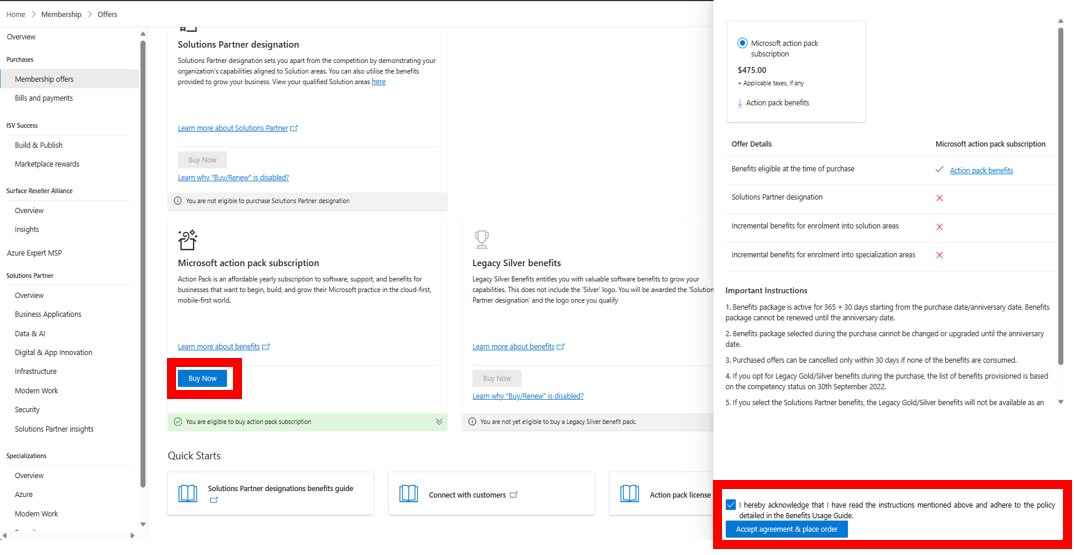 Screenshot della pagina di sottoscrizione dell'Action Pack di Microsoft, con i termini di utilizzo nella parte inferiore della pagina.
Screenshot della pagina di sottoscrizione dell'Action Pack di Microsoft, con i termini di utilizzo nella parte inferiore della pagina.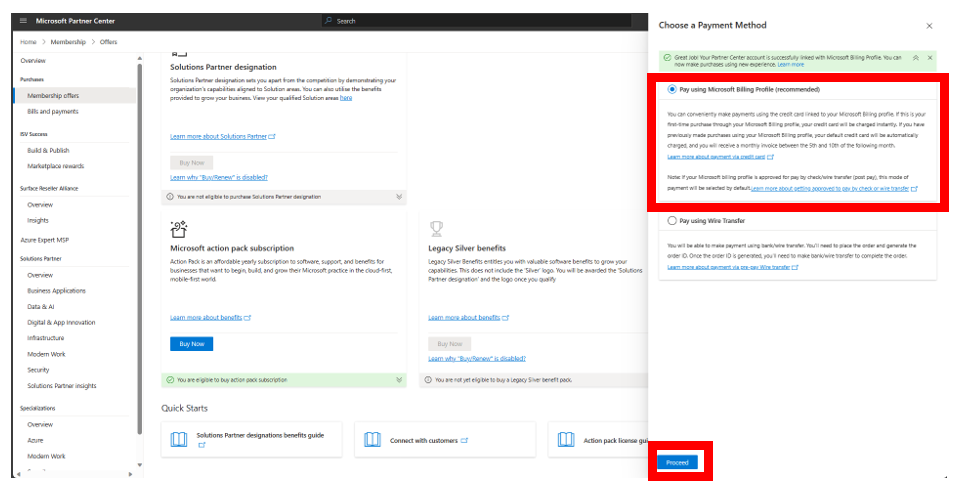 Screenshot della schermata Scegli un metodo di pagamento con pagamento in base al profilo di fatturazione Microsoft selezionato.
Screenshot della schermata Scegli un metodo di pagamento con pagamento in base al profilo di fatturazione Microsoft selezionato.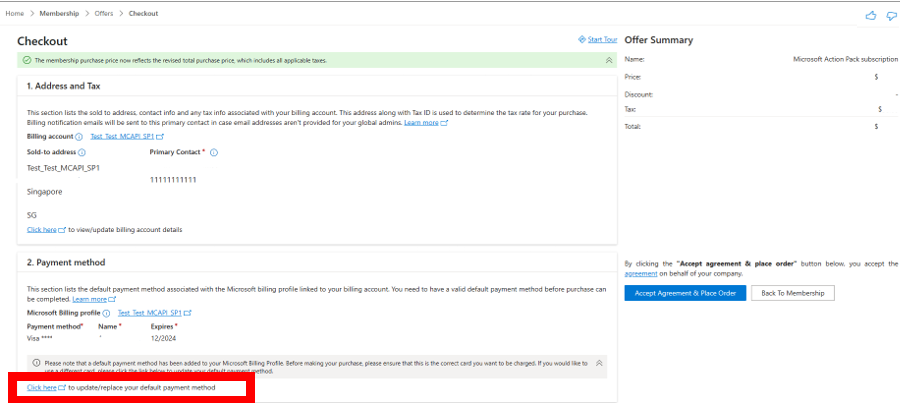 Screenshot della schermata Metodo di pagamento con informazioni di base sulla carta di credito visualizzate.
Screenshot della schermata Metodo di pagamento con informazioni di base sulla carta di credito visualizzate.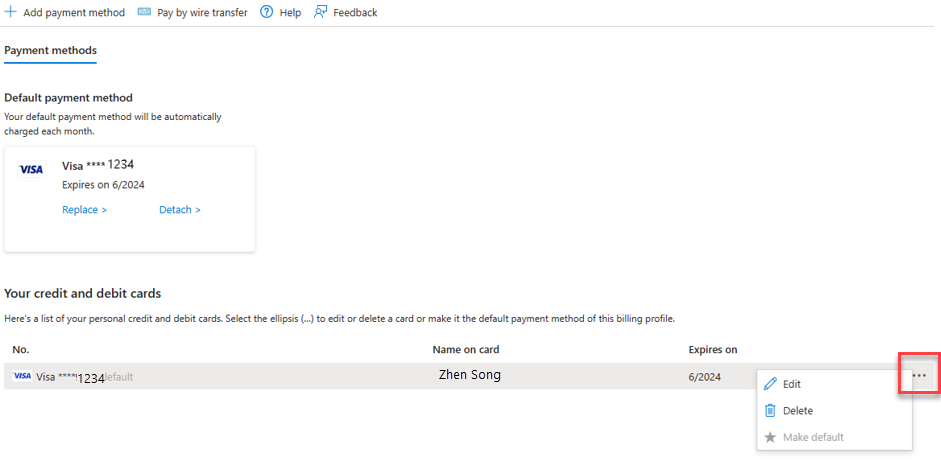 Screenshot della schermata Seleziona metodo di pagamento, con il menu Opzioni aperto; con le opzioni per Modifica ed Elimina visualizzate.
Screenshot della schermata Seleziona metodo di pagamento, con il menu Opzioni aperto; con le opzioni per Modifica ed Elimina visualizzate. Screenshot della schermata 'Modifica metodo di pagamento'.
Screenshot della schermata 'Modifica metodo di pagamento'.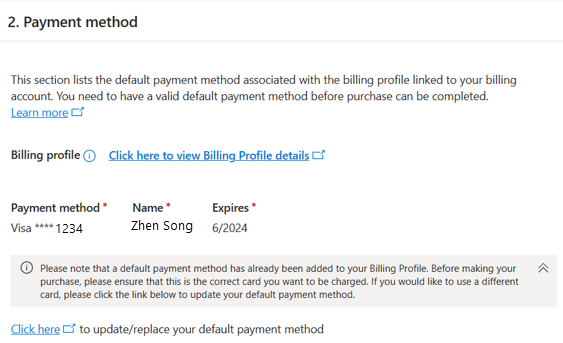 Screenshot della schermata del metodo di pagamento, con una carta di credito visualizzata come metodo di pagamento valido.
Screenshot della schermata del metodo di pagamento, con una carta di credito visualizzata come metodo di pagamento valido.